
Menu "Gửi tới" đã có từ Windows 95; rất lâu nhiều người dùng có thể đã quên nó. Có thể bạn không biết, nhưng bạn có thể sử dụng “Gửi tới” để chuyển tệp sang thiết bị Android của mình một cách thông minh.
Chúng ta có nghĩa là gì khi "thông minh"? Khi bạn sử dụng "Gửi tới" để đưa tệp vào điện thoại hoặc máy tính bảng Android của mình, chúng sẽ không chỉ đơn giản được đặt trong thư mục gốc của bộ nhớ. Thay vào đó, chúng sẽ được sao chép vào thư mục phù hợp nhất với loại tệp.
Có một số điều bạn cần làm trước khi điều này có thể xảy ra. Trước tiên, bạn cần gắn điện thoại của mình qua cáp USB để Windows nhận dạng và gắn vào File Explorer. Điện thoại của bạn cũng phải ở chế độ giao thức truyền phương tiện (MTP). Nếu bạn không chắc điều này có nghĩa là gì, vui lòng dành chút thời gian đọc bài viết này, nó giải thích mọi thứ bạn cần biết về các giao thức truyền USB .
Ngoài ra, nếu bạn cắm điện thoại hoặc máy tính bảng của mình vào máy tính, điện thoại hoặc máy tính bảng đang ở chế độ MTP và nó vẫn không xuất hiện trong File Explorer, thì đó có thể là sự cố trình điều khiển. Hãy dành chút thời gian để hãy xem bài viết này giải thích cách làm cho thiết bị Android của bạn xuất hiện trong File Explorer .
Gửi trong Gửi tới
Nếu bạn đã sử dụng Windows một thời gian, thì bạn có thể biết menu “Gửi tới” là một tính năng cũ. Về cơ bản, khi bạn nhấp chuột phải vào một tệp hoặc các tệp trong File Explorer, bạn có thể sử dụng menu “Gửi tới” để sao chép tệp đến đích nổi bật.
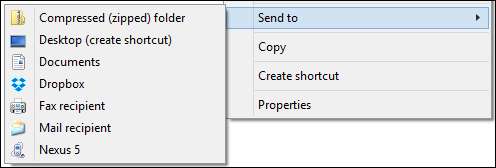
Bạn có thể làm rất nhiều điều với “Gửi tới”. Ví dụ, bạn có thể tùy chỉnh menu "Gửi tới" , hoặc bạn có thể thêm các mục vào nó . Bạn thậm chí có thể thêm OneDrive của bạn , để dễ dàng thả tệp trên đám mây.
Vấn đề là, nếu bạn là một người kỳ cựu trong File Explorer, thì menu “Gửi tới” hẳn đã cũ và nếu bạn có xu hướng tránh xa File Explorer, thì bây giờ bạn đã biết tất cả về nó.
Giới thiệu về các ứng dụng chuyển Android "thông minh" đó
Giả sử tất cả đều ổn khi bạn cắm thiết bị Android của mình, nó sẽ được gắn dưới dạng ổ đĩa trong File Explorer.
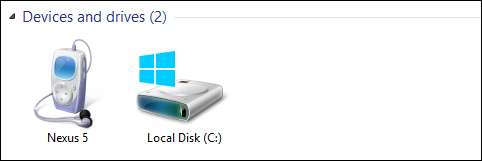
Nhấp đúp vào thiết bị (Nexus 5 trong ảnh chụp màn hình), sau đó nhấp vào “Bộ nhớ trong” để hiển thị cấu trúc thư mục của nó.
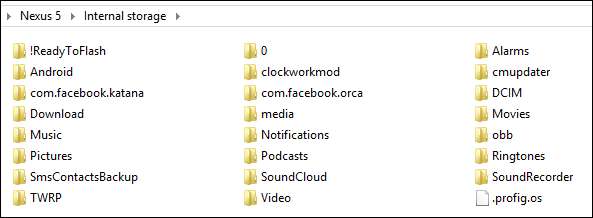
Hầu hết những thứ này không quan trọng hoặc được Android sử dụng, vì vậy bạn không cần phải lo lắng về điều đó. Những gì chúng tôi muốn lưu ý là các thư mục Nhạc, Hình ảnh và Video. Nếu bạn sử dụng “Gửi tới” cho các tệp nhạc (.MP3), hình ảnh (.JPG, .PNG) và tệp video (thường là .MP4 hoặc .AVI), thì chúng sẽ tự động được chuyển đến thư mục tương ứng.
Hãy cho bạn thấy ý của chúng tôi. Đây là một thư mục có ba loại tệp khác nhau, có một số bản nhạc, một số loại video và hình ảnh.
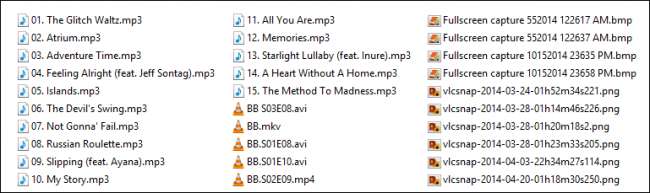
Chúng tôi chọn, nhấp chuột phải (hoặc nhấp chuột phải vào chọn) và nhấp vào “Gửi tới -> Nexus 5.”
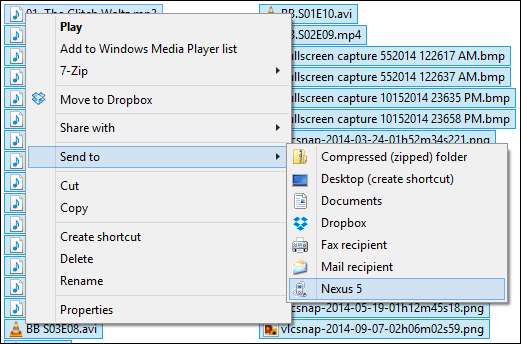
Hộp thoại Copy to Device rất quan trọng. Nó giải thích rằng các tệp phương tiện của bạn sẽ được "chuyển đổi và sao chép đến đúng vị trí." Bạn muốn nhấp vào “Có (được khuyến nghị)” vì nếu bạn chọn “Không”, tất cả các tệp của bạn sẽ chỉ được sao chép vào thư mục gốc của bộ nhớ trong của thiết bị.
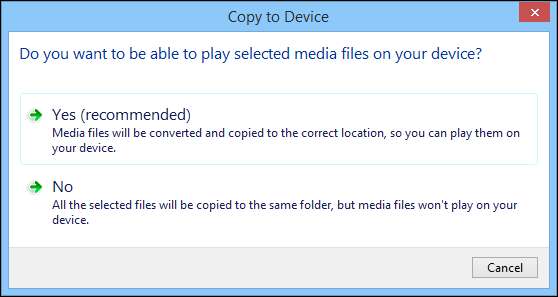
Tiếp theo, bạn có thể thấy hộp thoại xác nhận Sao chép; nhấp vào “Có”. Chúng tôi khuyên bạn nên chọn hộp bên cạnh “Thực hiện việc này cho tất cả các tệp” ở góc dưới bên trái nếu bạn không muốn tiếp tục trả lời câu hỏi này.
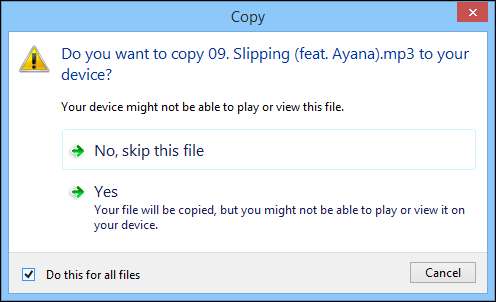
Khi các tệp của bạn được sao chép xong, hãy tiếp tục và kiểm tra một trong các thư mục tệp nói trên và bạn sẽ thấy rằng các tệp của mình đã được chuyển chính xác.
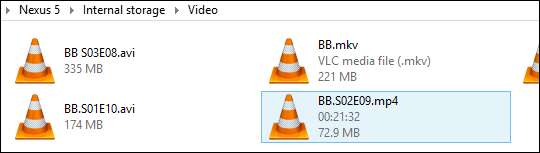
Thậm chí tốt hơn, nếu bạn mở ứng dụng phương tiện yêu thích của mình, bạn sẽ thấy các tệp bạn vừa sao chép. Vì vậy, chẳng hạn, bạn sẽ có thể xem chúng trong ứng dụng ảnh của mình.
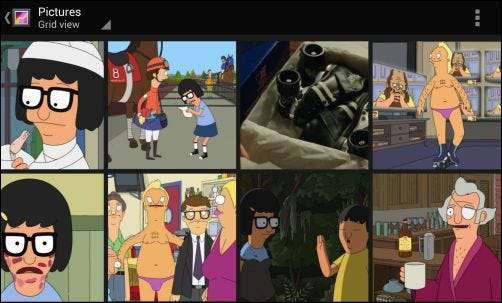
Hoặc nếu bạn có một trình phát video mà bạn chọn, chúng sẽ ngay lập tức xuất hiện trong thư viện của nó.
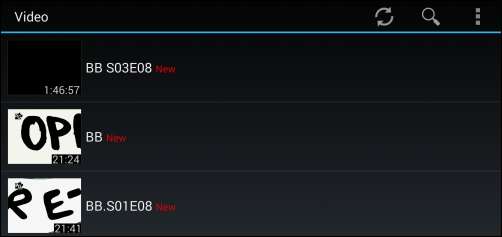
Khi hoàn tất, bạn có thể ngắt kết nối thiết bị của mình khỏi máy tính, biết rằng các tệp phương tiện của bạn nằm trong đúng thư mục và bạn có thể dễ dàng xem chúng bằng ứng dụng yêu thích của mình!
Sử dụng quyền lực “Gửi tới” bí mật này có thể giảm đáng kể thời gian bạn dành để chuyển tệp. Hơn hết, bạn không phải chỉ chọn tệp, bạn cũng có thể nhấp chuột phải và chuyển toàn bộ thư mục và chúng sẽ được sao chép chính xác, nguyên vẹn.
Vậy cách chuyển tệp ưa thích của bạn là gì? Bạn có biết một phương pháp nhanh hơn hoặc hiệu quả hơn? Vui lòng tắt âm thanh trong diễn đàn thảo luận và cho chúng tôi biết!






